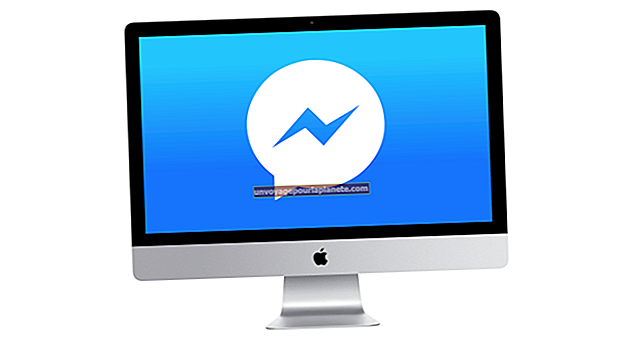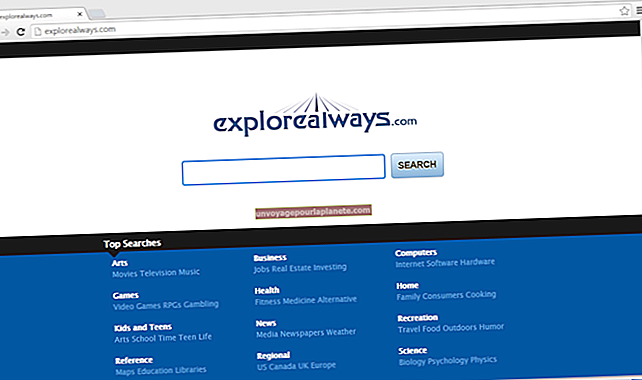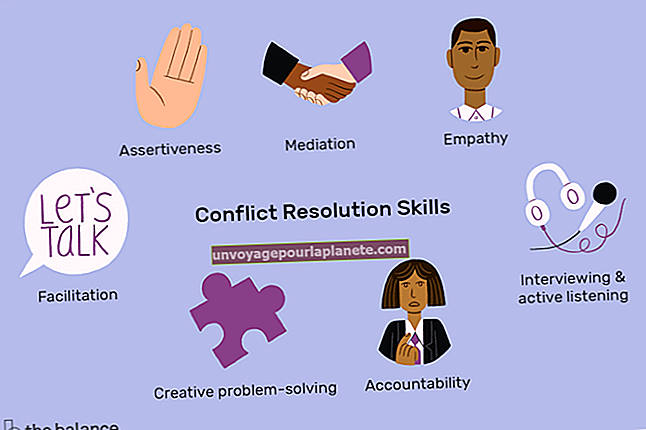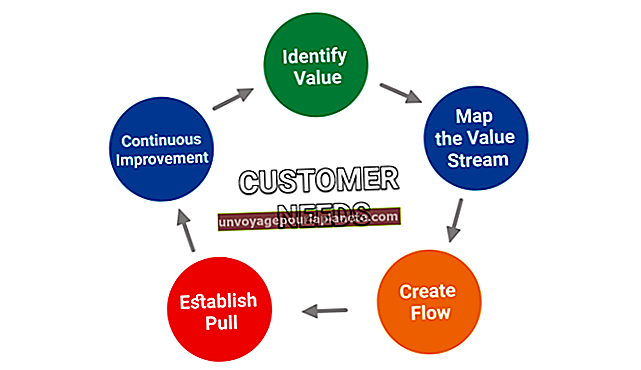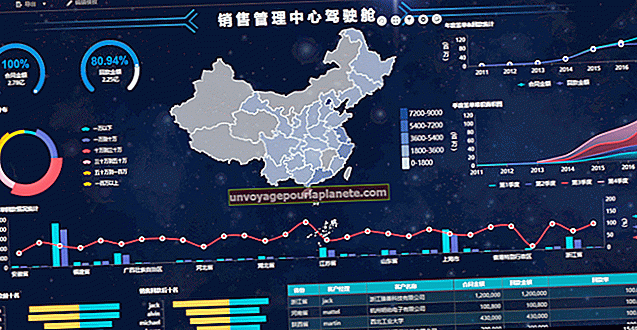اسٹاک آئی میک کو دوبارہ شروع کرنے کا طریقہ
ایک آئی میک ایک متاثر کن کمپیوٹر ہے ، لا رہا ہے تیز پروسیسنگ ہر نئی رہائی کے ساتھ طاقت. لیکن کوئی بھی الیکٹرانک ڈیوائس اس سے محفوظ نہیں ہے کبھی کبھار مسئلہ. اگر آپ کا iMac ہے منجمد، آپ کو سب سے پہلے یہ دیکھنے کی ضرورت ہوگی کہ آیا آپ اسے غیرمستحکم کرسکتے ہیں اور - اگر یہ کام نہیں کرتا ہے تو - اسے دوبارہ شروع کرنے پر مجبور کریں۔ اگر مسئلہ بار بار ہوتا ہے تو ، آپ کو تھوڑا سا انجام دینے کی ضرورت پڑسکتی ہے خرابیوں کا سراغ لگانا.
میک کو غیر منحصر کرنے کا طریقہ
عام طور پر ، پہلا نشان آپ کا آئماک منجمد ہے* این* یہ ہے کہ آپ _کوئی ردعمل نہیں جب آپ اپنے ماؤس کو منتقل کرتے ہیں یا جب آپ ٹائپ کرتے ہیں۔ کچھ مثالوں میں ، اگر آپ انتظار کرتے ہیں منٹ یا دو، یہ مسئلہ حل کرسکتا ہے۔ دوسری مثالوں میں ، آپ کو ضرورت ہوگی منجمد کرنا_ آپ کا آئی میک۔
جیسا کہ کنٹرول-آلٹ - ڈیلیٹ کریں مائیکروسافٹ ونڈوز میں فنکشن ، میک آپریٹنگ سسٹم کے پاس آپ کے پاس پروگرام چھوڑنے پر مجبور کرنے کا ایک طریقہ ہے جو غیر جوابی ہیں۔ میک پر ، اگرچہ ، یہ کلیدی امتزاج ہے کمانڈ آپشن-فرار. یہ لیبل لگا ہوا ایک باکس کھینچ لے گا ایپلی کیشنز کو زبردستی چھوڑیں. یہاں آپ آسانی سے اس پروگرام کو اجاگر کرسکتے ہیں جس کے بارے میں آپ کو لگتا ہے کہ آپ لاک ہے اور کلک کر سکتے ہیں زبردستی چھوڑو۔
میک پر ہارڈ ریبوٹ
اگر آپ نے کوشش کی ہے ایپلی کیشنز کو زبردستی چھوڑیں یا آپ ماؤس یا کی بورڈ کی دشواریوں کے سبب چھوڑنے پر مجبور نہیں کرسکتے ہیں ، آپ کو دوبارہ اسٹارٹ کرنا پڑے گا۔ اگر آپ کا ماؤس کام کرتا ہے ، تو آپ ایپل پر کلک کرنے کی کوشش کر سکتے ہیں آپ کے iMac کے اوپر بائیں کونے. یہاں آپ ری اسٹارٹ پر کلیک کرسکتے ہیں اور اپنے کمپیوٹر کے بند ہونے اور دوبارہ بوٹ اپ ہونے کا انتظار کرسکتے ہیں۔
آپ تو کلک کرنے والا کام نہیں کر رہا ہے ، آپ پریس کر سکتے ہیں پاور بٹن جب تک کہ آپ کا کمپیوٹر بند نہ ہو۔ اسے ایک دو منٹ دیں ، پھر دبائیں پاور بٹن ایک بار پھر ، جو بیک اپ کو ختم کرے گا۔ پر ایک iMac ، پاور بٹن نیچے کی طرف آپ کے کمپیوٹر کی پشت پر ہے۔ آپ کو آس پاس پہنچنے کے قابل ہونا چاہئے بائیں طرف اپنے مانیٹر کی تلاش کریں اور اسے تلاش کریں رابطے سے
خرابیوں کا سراغ لگانا بار بار چلنے والی دشواریوں
اگر آپ کو مل جائے تو آپ کو کرنا پڑے گا اپنے آئی میک کو باقاعدگی سے دوبارہ چلائیں ، اس مسئلے کی جڑ میں جانا ضروری ہوسکتا ہے۔ اس پر ایک نظر ڈالیں کہ ایپلی کیشن میں جا کر آپ کے کمپیوٹر پر کون سی ایپلیکیشن میموری کو ہاگ کررہی ہیں ایپلی کیشنز - افادیت - سرگرمی مانیٹر. کلک کریں پر میموری ٹیب ونڈو کھلنے کے بعد
فہرست کہ پاپ اپ کو زیادہ تر حکم دیا جانا چاہئے میموری سے متعلق پروگرام - لیکن اگر اس طرح حکم نہیں دیا گیا ہے تو - آپ پر کلک کر سکتے ہیں میموری ہیڈاس سے دوبارہ ترتیب دینے کیلئے _r کم از کم ان پروگراموں پر نوٹ کریں جو میموری کی سب سے زیادہ مقدار استعمال کررہے ہیں۔ آپ ان کو منتخب اور چھوڑ سکتے ہیں ، لیکن اس سے مسئلہ ہی عارضی طور پر حل ہوجائے گا۔ معلوم کریں کہ کیا آپ اس سے دور ہوسکتے ہیں ان میں سے کوئی بھی پروگرام۔_
دشواری کا عمل ختم کریں
ایپلیکیشنز کو ہٹانا ایک آسان ترین طریقہ ہوسکتا ہے اپنے iMac کے اداکار کو بہتر بنائیں* ای*. آپ فائنڈر کو کھولنے اور ایپلی کیشنز کا انتخاب کرکے ایسا کرتے ہیں۔ پہلے ، فہرست کو دیکھیں اور دیکھیں کہ کیا ایسی کوئی ایپلیکیشنز ہیں جو آپ اب استعمال نہیں کرتے ہیں۔ ان کو حذف کرنا ایک اہم اقدام ہوگا آپ کے کمپیوٹر کی صفائی
اگر آپ ایپ چاہتے ہیں حذف کریں ایک فولڈر میں ہے ، اس فولڈر کو کھولیں اور تلاش کریں انسٹالر جو آپ کے لئے تمام کام کرے گا۔ اگر یہ کسی فولڈر میں نہیں ہے تو ، آپ اسے آسانی سے اپنے کوڑے دان میں گھسیٹ سکتے ہیں یا دائیں کلک کرکے منتخب کرسکتے ہیں ایمردی کی ٹوکری میں اگلی بار جب بھی یہ خالی نہیں ہوتا تب تک یہ ردی کی ٹوکری میں رہے گا۔ ایک بار جب آپ تمام ناپسندیدہ ایپلی کیشنز ان انسٹال کردیتے ہیں تو ، اپنی دوبارہ اسٹارٹ کریں آئی میک۔
آپ کا میک اپ ڈیٹ ہو رہا ہے
اس سے پہلے کہ آپ دوسرا لیں پریشانی کے اقدامات ، پہلے یہ یقینی بنائیں کہ آپ دوڑ رہے ہیں تازہ ترین آپ کے آپریٹنگ سسٹم کا ورژن۔ ایپل نے ممکنہ طور پر اپ ڈیٹس یا پیچ جاری کردیئے ہیں جو کچھ بگ کو ٹھیک کرتے ہیں جو آپ کے کمپیوٹر کو لاک کرتے ہیں۔ تاہم ، اگر آپ کو نیا آپریٹنگ سسٹم کی پیش کش کی جارہی ہے اور آپ کا پرانا iMac ہے تو ، اس بات کو یقینی بنانے کے ل check چیک کریں iMac compatibl ہے_e نئے آپریٹنگ سسٹم اکثر محدود ہیں ان کی مطابقت کتنی پیچھے جا سکتی ہے۔_
کرنا اپنے آئی میک کو اپ ڈیٹ کریں، ایپل کے آئیکون پر کلک کریں اور منتخب کریں اپلی کیشن سٹور. یہ ایک ایسا باکس کھولے گا جو آپ کے سسٹم پر لاگو تمام تر زیر التواء اپ ڈیٹس کو دکھائے گا۔ یہاں تک کہ اگر آپ کے پاس ایک پرانا کمپیوٹر ہے ، تو یہ یقینی بنانا کہ آپ کے پاس تمام موجود ہے تازہ ترینآپ کے موجودہ O /ایس آپ کے کمپیوٹر کو محفوظ رکھنے کے لئے ضروری ہے۔
آپ کے IMac کی صفائی
دہرانے کا خطرہ کم کرنا iMac منجمدis_sues ، فوری صفائی سے بڑا فرق پڑ سکتا ہے۔ اس کا استعمال کرنے کا آسان ترین طریقہ ہے بلٹ میں اسٹوریج کی اصلاحآلے_ یہ ٹول آپ کے سسٹم کا جائزہ لیتے ہیں اور ان اشیاء کو زیادہ جگہ لینے پر پائے جاتے ہیں ، پھر ایسی سفارشات پیش کرتے ہیں جو آپ کے میک کو آزاد کرنے میں مدد کرسکتے ہیں۔
جیسے تجاویز کے علاوہ آپ کے کوڑے دان کو خالی کرنا اور غیر استعمال شدہ فائلوں کو حذف کرتے ہوئے ، ٹول آپ کی کچھ فائلوں کو بادل میں منتقل کرنے کی پیش کش بھی کرے گا۔ یہ آپ کے پاس جائیں گے آئی کلاؤڈ ڈرائیو ، جو آپ پہلے ہی استعمال کر رہے ہوں گے۔ جب آپ کو ان اشیا کی ضرورت ہو ، تو آپ ان تک رسائی حاصل کرسکیں گے ، لیکن وہ اس وقت تک محفوظ طریقے سے دور ہوجائیں گے۔ ایک بات ذہن میں رکھنا ہے آئی کلود ڈرائیو صرف 5 جی بی کے لئے مفت ہے. اس رقم سے تجاوز کر جانے کے بعد ، آپ کو ماہانہ سبسکرپشن فیس ادا کرنی ہوگی GB 0.99 کے لئے 50GB تک، GB 2.99 کو 200GB تک اور لکھنے کے وقت ، 2TB تک $ 9.99۔
ضرورت سے زیادہ گرمی کی روک تھام
اکثر ایک iMac منجمد ہے وجوہات کی بنا پر کچھ نہیں سافٹ ویئر کے مسائل کے ساتھ کرنا یہ ہارڈ ویئر کا مسئلہ ہوسکتا ہے۔ خرابیوں کا سراغ لگانے والے مزید اقدامات میں پیش قدمی کرنے سے پہلے پہلے یہ یقینی بنائیں کہ آپ کی آئی میک زیادہ گرم نہیں ہو رہا ہے. اگر آپ سنتے ہیں کہ اندرونی پرستار کافی دیر سے چل رہا ہے تو ، مستقل طور پر جمنا آپ کے سسٹم میں گرمی کی علامت ہوسکتی ہے۔
پہلا ، آسان ترین قدم ، اس بات کو یقینی بنانا ہے کہ آپ اپنا وینٹ کا احاطہ نہیں کیا جاتا ہے. iMac اور iMac Pro دونوں کے نیچے کنارے اور پیچھے کی سمت ہوتی ہے۔ وینٹوں میں بھی دھول جمع ہوسکتی ہے ، جسے آپ آسانی سے ایک کے استعمال سے دور کرسکتے ہیں hاینڈ ہیلڈ ویکیوم کلینر آپ یہ جاننے کے لئے بھی تشخیص کرسکتے ہیں کہ آیا ہارڈ ویئر کے ٹکڑے میں کچھ غلط ہے یا جو گرمی کا باعث ہے۔
تشخیص چلائیں
اگر آپ نے کوشش کی ہے اپنے آئی میک کو دوبارہ شروع کریں اور اسے صاف کریں، کھیل میں ہارڈویئر کا مسئلہ ہوسکتا ہے۔ تازہ ترین آئی میکس میں کچھ ایسی چیز ہے جسے ایپل تشخیص کہتے ہیں۔ پرانے آئی میکس پر ، اس آلے کو ایپل ہارڈ ویئر ٹیسٹ کہا جاتا ہے۔ شروع کرنے کے لئے ، آپ کو ضرورت ہوگی منقطع ہوجائیں تمام بیرونی آلات سوائے آپ کی بورڈ ، ماؤس ، طاقت کی ہڈی اور ایتھرنیٹ کیبل، اگر آپ اسے استعمال کرتے ہیں۔ پھر آپ اپنے کو بند کردیں گے آئی میک، تھامے _ڈی بٹن a_ اور جیسے ہی آپ اپنے کمپیوٹر کا بیک اپ دوبارہ شروع کریں گے تو اسے تھامے رکھیں۔
آپ کر سکتے ہیں رہائی ڈی بٹن ایک بار جب آپ کو سکرین مل جائے آپ کے لنگوگ سے پوچھتا ہے* ای*. ٹول آپ کو اپنا آغاز کرنے کے اقدامات پر گامزن ہوگا تشخیص* سی* اجلاس. ایک بار جب آپ کا امتحان مکمل ہوجائے تو ، آپ کو کسی کی اطلاع مل جائے گی مسائل یہ بھی ملا ، ساتھ ہی غلطی کے کوڈز اور ممکنہ قراردادیں۔ یہاں تک کہ اگر آپ کو اسے _ کے پاس لے جانا پڑےپیشہ ور ٹیکنیشن ٹی_و مرمت ، کم سے کم آپ کے پاس اس کام کو شروع کرنے کے ل the آپ کے پاس معلومات موجود ہوں گی۔
فیکٹری اپنے آئی میک کو دوبارہ ترتیب دیں
اگر مسئلہ کچھ اور سنگین ہے اور آپ کو مستقل ضرورت سے تنگ آچکے ہیں اپنے آئی میک کو دوبارہ چلائیں، ایک فیکٹری ری سیٹ اسے اپنی اصل حالت پر واپس رکھ سکتی ہے۔ یہ سب کو ختم کردے گا s* آف ٹائر اور فائلیں*، تو یقینی بنائیں آپ نے بچایا ہے آپ کی ضرورت ہے سب کچھ.
شروع کرنے کے لئے ، اپنے آئی میک کو دوبارہ شروع کریں، پھر دبائیں اور پکڑو کمانڈ- R چابیاں جب تک آپ نہیں دیکھتے ہیں A* pple لوگو.* ڈسک کی افادیت کا انتخاب کریں اور جاری رکھیں۔ اپنی اسٹارٹ اپ ڈسک کو منتخب کریں اور مٹا دیں۔ آپ سے فارمیٹ پوچھا جائے گا ، جو ہونا چاہئے میک OS میں توسیع (سفر شدہ) مٹانے کا عمل ختم ہونے کے بعد ، آپ کر سکتے ہیں ڈسک یوٹیلیٹ چھوڑ دیں_ی آپ کو منتخب کرنے کی ضرورت ہوگی میک کو دوبارہ انسٹال کریں میں میکوس یوٹیلیٹیز ونڈو۔_